Как легко восстановить удаленные файлы с SD-карты
Если вы пользуетесь старыми телефонами или камерами, вы всё ещё можете использовать SD-карту для хранения данных. Однако вы можете случайно удалить файлы с SD-карты. Как это сделать? восстановить SD-карту на Mac или Windows? К счастью, большинство удалённых файлов на SD-карте зачастую можно восстановить, если быстро предпринять необходимые действия.
В этой статье мы рассмотрим, почему данные SD-карты можно восстановить, распространенные причины потери данных и что следует сделать немедленно, чтобы восстановить данные с поврежденной или отформатированной SD-карты.
СОДЕРЖАНИЕ СТРАНИЦЫ:
Часть 1: Распространенные причины потери данных на SD-карте
Вам следует знать, почему данные на SD-карте теряются. Тогда вы узнаете, как восстановить удалённые файлы на SD-карте и как предотвратить это в будущем.
1. Случайное удаление. Возможно, вы случайно нажали не ту кнопку на камере или телефоне, чтобы удалить важные файлы.
2. Форматирование карты. Вы отформатировали SD-карту, но забыли создать резервную копию важных данных.
3. Повреждение файловой системы. Это происходит, если извлечь карту во время записи данных.
4. Физические повреждения. Возможно, ваша SD-карта была повреждена из-за изгиба, падения, попадания воды или тепла.
5. Заражение вирусом или вредоносным ПО. Возможно, с вашего компьютера распространяется вирус.
Часть 2: Что делать сразу после потери файлов
Вот несколько первоочередных действий, которые следует предпринять при потере данных. Это позволит вам быстрее восстановить удалённые файлы с SD-карты на компьютере Mac или Windows.
Шаг 1. Немедленно прекратите использование SD-карты.
Шаг 2. Избегайте копирования новых данных на карту.
Шаг 3. Не форматируйте SD-карту повторно.
Шаг 4. Используйте устройство для чтения карт памяти — не оставляйте SD-карту в камере или телефоне при подключении к ПК.
Часть 3: Как восстановить удаленные файлы с SD-карты
1. Лучший способ восстановить SD-карту на Mac и Windows
Какой самый удобный способ восстановить потерянные файлы с отформатированной SD-карты на Mac или Windows? Не пропустите! Apeaksoft Восстановление данныхПрограмма может одним щелчком мыши восстановить все потерянные файлы с SD-карты, даже если у вас нет резервной копии. Всё, что вам нужно сделать, — это подключить SD-карту к компьютеру, и программа быстро восстановит удалённые файлы.
Лучший способ восстановить SD-карту на Mac и Windows
- Подключите SD-карту к компьютеру, чтобы восстановить потерянные файлы.
- Поддержка всех типов файлов на SD-карте.
- Выделите потерянные файлы красным цветом для быстрого выбора.
- Поддержка восстановления в один клик или восстановление определенных файлов.
- Восстановление потерянных файлов с поврежденной или отформатированной SD-карты.

Шаг 1. Скачайте и установите Apeaksoft Восстановление данных на компьютере и запустите его. Подключите USB-накопитель к компьютеру. Нажмите кнопку Начать сканирование кнопку для сканирования вашей SD-карты и восстановления потерянных файлов.

Шаг 2. Затем выберите нужные файлы и нажмите кнопку , чтобы легко восстановить данные с SD-карты. Эта мощная программа также поможет вам восстановить данные на iPhone, подключив его к компьютеру.

Примечание: Эта мощная программа восстановления данных может восстановить всё на вашем компьютере Windows или Mac, SD-карте или USB-накопителе, а также на внешних телефонах и камерах. Вы можете подключить iPhone или камеру к компьютеру, чтобы легко сканировать и восстанавливать данные.
2. Проверьте корзину
Удаление файлов с SD-карты отличается от удаления файлов с компьютера. Возможно, вы редко пользуетесь корзиной для полного удаления данных. Поэтому вы можете легко восстановить удалённые фотографии или видео с SD-карты, используя корзину в камере или телефоне. Если вы используете SD-карту в старом компьютере Mac, вы также можете воспользоваться корзиной для восстановления нужных файлов.
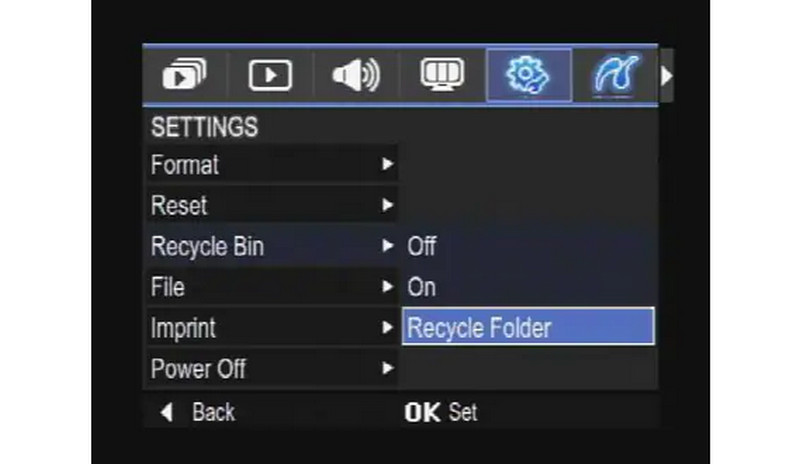
3. Обращение к профессиональным службам восстановления данных
Если SD-карта вообще не распознаётся и физически повреждена. Нет SD-карта восстановления данных программного обеспечения может вам помочь. В этом случае программа восстановления не может обнаружить файлы на вашей SD-карте. В этом случае для решения проблемы может потребоваться специализированное оборудование и специальные методы. Профессиональные службы восстановления иногда могут восстановить потерянные данные даже с повреждённых SD-карт, но цена может быть высокой.

Часть 4: Как предотвратить потерю данных на SD-карте
Вот несколько советов, которые помогут предотвратить потерю данных с SD-карты. Восстановление данных с SD-карты не потребует больших усилий и даже денег.
1. Регулярно создавайте резервные копии данных. Копируйте фотографии и видео на свой ПК или в облако каждые несколько дней.
2. Всегда извлекайте карту памяти правильно. Не вытаскивайте SD-карту просто так; используйте функцию извлечения на компьютерах или функцию «Безопасное извлечение» на камерах.
3. Берегите SD-карту. Не подвергайте ее воздействию воды, пыли, экстремальных температур или холода.
4. Не переполняйте карту. Остановите запись до того, как емкость карты достигнет 100%, чтобы снизить риск повреждения файлов.
5. Избегайте некачественных SD-карт. Для более высокой надежности отдавайте предпочтение проверенным брендам, таким как Sandisk, Kingston, Lexar или Samsung.
Заключение
Восстановление удалённых файлов с SD-карты часто возможно, если действовать быстро и следовать правильным инструкциям. Вы можете восстановить удалённые файлы из корзины на вашем устройстве или использовать Apeaksoft Восстановление данных в восстановить удаленные файлы SD-карты Mac бесплатно или восстановить потерянные данные с отформатированной или повреждённой SD-карты. Но профилактика всегда лучше лечения. Поэтому сохраняйте резервные копии важных данных и обращайтесь с SD-картами бережно, чтобы избежать потери файлов в будущем.
Статьи по теме
Узнайте, где хранятся удаленные текстовые сообщения на Android, и узнайте, как восстановить текстовые сообщения на Android несколькими проверенными способами!
Что такое Lenovo Recovery и как восстановить настольные компьютеры, ноутбуки и планшеты Lenovo с помощью Lenovo Recovery? Найдите ответы в этой статье.
Ищете способ увидеть удаленную историю на iPhone? Заходите и посмотрите, как найти удаленную историю на iPhone 6 способами, даже без резервных копий!
Если на вашем iPhone возникли программные ошибки или сбои, вы можете перевести iPhone в режим восстановления, следуя нашему пошаговому руководству.

